|
|
მთავარი » ელ-წიგნები
ხშირად გვქონია შემთხვევები როცა ჩვენი Windows_ი უბრალოდ ძალიან ნელა მუშაობს. ალაბათ ინტერნეტშიც იხილავდით უამრავ პროგრამას, რომელიც კომპიუტერის აჩქარებას, ოპტიმიზაციას და მოკლედ ბედნიერ ცხოვრებას გპირდებოდათ. თუმცა, დღეს გაჩვენებთ იმ უბრალოდ ხერხებს, რომლის გამოყენებითაც მარტივად და სწრაფად შეძლებთ გახადოთ თქვენი კომლიუტერი უფრო სწრაფი, თანაც არავითარი პროგრამის გამოყენება არაა საჭირო. მას ასე შევუდგეთ. მთავარი მიზეზი რის გამოც Windows_ის მუშაობა ასე თუ ისე ნელია არის მცირე სისტემური პარამეტრების ქონა, თუმცა ასევე გვინდა რომ მანდამაინც Windows XP გვქონდეს. კეთილი.
1) პირველი ხერხი Windows_ის აჩქარებისათვის არის მისი გრაფუიკული (ვიზუალური) შესაძლებლობების დაქვეითება. ანუ ისეთი ფუნქციების გათიშვა, როგორებიცაა ჩრდილები, ფანჯრის ლამაზი ჩახურვა და ა.შ. ამისათვის "ჩემს კომპიუტერს" ვაჭერთ მარჯვენა ღილაკით და ვირჩევთ სულ ქვედა პუნქტს "properties"
...
კითხვის გაგრძელება »
|
თავი 16 Notepad და Wordpadსანამ რაიმე პროგრამებს ჩავწერდეთ კომპიუტერში, Windows XP -ს დაყენებისთანავე მოყვება პროგრამების მინიმუმი. ახლა განვიხილოთ 2 მათგანი, ესენია Notepad და Wordpad. Notepadი არის უმარტივესი ტექსტური რედაქტორი. მისი გამოძახება შეიძლება მთავარი მენიუდან All Programs < Accessories < Notepad. იგი მიმაგრებულია .txt გაფართოვების მქონე ფაილებთან, მას ფორმატირების არანაერი საშუალება არ გააშნია. მისი ფანჯარა ასე გამოიყურება:
|
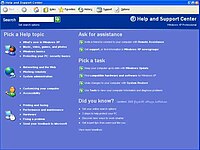 თუ ინგლისურს კარგად ფლობთ მაშინ Windows -ის დახმარების და მხარდაჭერის სისტემიდან ბევრი სასარგებლო ინფორმაციის მიღება შეიძლება. მის გამოსაძახებლად დააწკაპუნეთ Help and Support -ს მთავარ მენიუში. დახმარების და მხარდაჭერის ცენტრში თავმოყრილია პრაკტიკულად ყველა თემაზე დახმარების პატარა სტატიები, თუ თქვენ ვინდოუსის წინა ვერსიებით სარგებლობდით შეამჩნევდით რომ დახმარების და მხარდაჭერის ცენტრი საგრძნობლად გალამაზდა. ზედა მხარეს ვხედავთ ინსტრუმენტთა დაფას, აქ გვაქვს ნავიგაციის ინსტრუმენტები - ისარი უკან და წინ. სახლს თუ დავაწკაპუნებთ საწყის გვერდზე გადმოვალთ, ინდექსში მოგვეცემა საძიებო სიტყვათა კრებული (სიტყვათა მაძიებლის ვარიანტი), საჭირო გვერდის დამახსოვრება შეგვიძლია თუ მას ფავორიტებში ჩავწერთ, და ამ ღილაკზე დაჭერისას დამახსოვრებულ გვერდთა სიას გაგვიხსნის პროგრამა. ისტორია კი უკვე ნახულ სტატიათა სიას გაგვიხსნის. Support -ზე დაწკაპუნებისას გვეძლევა საშუალება მივიღოთ დახმარება მაიქროსოფთისგან ან მეგობრისგან. ბოლოში კი დახმარების ცენტრის ოპციები გვაქვს. მარცხენა მხარეს ჩამოწერილია დახ
...
კითხვის გაგრძელება »
|
ადვილი შესამჩნევია რომ სხვადასხვა ფაილებს სხვადასხვა პიქტოგრამები აქვთ, ზემოთ უკვე არაერთხელ ავღნიშნეთ რომ ზოგიერთი ფაილი შეიცავს ტექსტს ზოგიერთი ნახატს, ზოგი მუსიკას, ზოგი ვიდეოს ზოგი კი პროგრამებია რომლის მეშვეუბითაც ჩვენ ან ვკითხულობთ ტექსტს, ვხატავთ, ვუსმენთ მუსიკას ან ვუყურებთ კინოებს. ამ პროგრამებს აქვთ თავისი დამხმარე ფაილები. როდესაც ვხსნით ტექსტურ ფაილს, იგი იძახებს შესაბამის პროგრამას - ტექსტურ რედაქტორს და იხსნება ეს რედაქტორი და მასში იტვირთება ჩვენს მიერ მოთხოვნილი ფაილი. ადვილი შესამჩნევია რომ ერთი და იგივე პროგრამით მოსარგებლე ფაილების პიქოგრამები ერთნაერია. ექსპლორერის მენიუში აირჩიეთ პუნქტი Tools < Folder Option გადადის სექცია view -ზე და მოხსენით მონიშვნა პუნქტიდან ”Hide extensions for known files” და დააწკაპუნეთ OK ახლა შეხედეთ ფაილებს საქაღალდეში. ფაილების სახელებს მიემატა წერტილი და 3 ასო. ამ 3 ასოს ეწოდება გაფართოვება. მათ მეშვეობით ხვდება ვიდოუსი თუ რომელ პროგრამას მიაკუთვნოს ისინი. როდესაც სისტემამ არ იცის თუ რითი გახსნას ფაილი მაშინ მას ასეთი პიქტოგრამა აქვს.
|
წინა თავში გაკვრით შევეხეთ ძებნის ფუნქციას, მოდით ახლა მთავარ მენიუში ავარჩიოთ ეს ბრძანება (Search). ძებნის ფანჯარა ასე გამოიყურება: |
|
|
კალენდარი
| « აპრილი 2024 » | | ორ | სამ | ოთხ | ხუთ | პარ | შაბ | კვ | | 1 | 2 | 3 | 4 | 5 | 6 | 7 | | 8 | 9 | 10 | 11 | 12 | 13 | 14 | | 15 | 16 | 17 | 18 | 19 | 20 | 21 | | 22 | 23 | 24 | 25 | 26 | 27 | 28 | | 29 | 30 |
|